Aktivera eller avaktivera Windows filskydd

Hur man aktiverar eller avaktiverar Microsoft Windows filskyddsfunktionen med hjälp av registret och andra metoder för Windows 10 och 11.
Windows 10 har en app som heter Kamera som låter dig använda din webbkamera för att spela in videor och ta bilder. Det är definitivt bättre än att behöva ladda ner spionprogram/skadlig programvara från tredje part för inspelning av webbkamera. I den här artikeln går jag igenom processen med att använda appen och justera de olika inställningarna.
Ett av problemen med det nya smarta gränssnittet i Windows 10-appar är att det ibland är för enkelt och rent. Bokstavligen har de tagit bort knappar och andra visuella element som du annars förväntar dig. Till exempel finns det bokstavligen tre andra knappar utöver bild- och videoknapparna.
Observera att om du vill lägga till filter, redigera, beskära eller rita på din bild bör du använda den medföljande Photos- appen i Windows 10.
Använder Windows 10 Camera App
Innan vi kommer till det, låt oss gå igenom grunderna. Öppna först appen och om du inte redan har en webbkamera inbyggd eller ansluten till datorn ser du en enkel svart skärm som säger Vi kan inte hitta din kamera .
När du väl har anslutit kameran kommer den att be dig om tillåtelse att använda webbkameran i kameraappen.
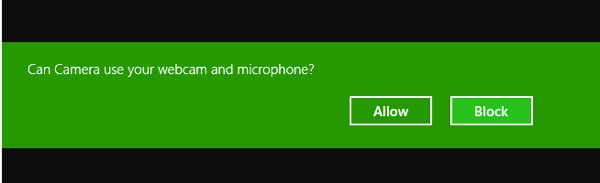
När du har gjort detta bör du kunna se din webbkamera i ett helskärmsfönster med ett par knappar på toppen och sidan:
Observera att om din webbkamera inte fungerar med Windows 10-kameraappen betyder det förmodligen att Windows 10 inte känner igen webbkameran. Detta beror förmodligen på att drivrutinen inte är kompatibel med Windows 10. Du måste gå till tillverkarens webbplats och se om de har en version av drivrutinen för Windows 10. Om inte, måste du bara vänta tills en är släppt.
Nu kommer det roliga! Hur tar du en bild eller video med kameraappen i Widows 10? Klicka eller tryck bara på kameraikonen för att ta en bild och klicka eller tryck på videokameraikonen för att starta en video. Som standard tar den en bild eller video och lagrar den sedan i mappen Kamerarulle i mappen Bilder . När du klickar kommer det att göra ett bildsnäppljud och sedan glider bilden bort från skärmen till ikonen längst ner till höger.
Observera att på en surfplatta har du en tredje ikon som gör att du kan ta ett panoramafoto. Du kan också behöva svepa uppåt från botten av skärmen för att få upp appfältet, som låter dig byta kamera (om det finns mer än en), ställa in tiden, ändra exponeringen, etc.
För att ta en video måste du klicka på knappen Videoläge så att den blir vit och sedan klicka på knappen igen.
Timern startar längst ner på skärmen och allt du behöver göra är att klicka igen på knappen för att stoppa inspelningen.
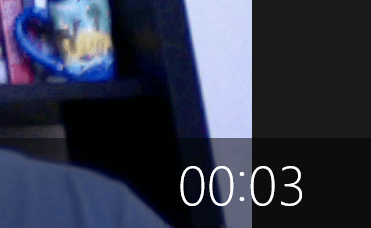
Om du klickar på den lilla kugghjulsikonen uppe till höger kan du justera inställningarna. Det första alternativet är vad som händer när du trycker och håller ner kameraknappen. Som standard tar den bara ett enda foto. Du kan ändra det till Photo Burst eller Video .
Därefter, baserat på din kamera, kan du välja den upplösning som ska fångas. Därefter kan du lägga till ett ramrutnät som en överlagring på kameran. Valen är Rule of thirds , Golden ratio , Crosshairs och Square . Detta är användbart om du använder kameraappen på surfplattan som Surface Pro.
Därefter, om du ställer in timern i kameraappen, vilket jag förklarar nedan, kan du låta kameraappen automatiskt ta en time lapse. Så om du ställer in timern på var 5:e sekund fortsätter den att ta bilder tills du trycker på kameraknappen igen.
För videor kan du välja inspelningskvalitet, vilket återigen kommer att bero på kameran som är ansluten till din dator eller inbyggd i din enhet. Välj den högsta uppdateringsfrekvensen för att minska flimmer när du spelar in videor. Om du har en surfplatta, se till att aktivera digital videostabilisering när du spelar in videor.
Slutligen finns det några länkar nedan där du kan ändra standardplatsen där foton och videor sparas och välja om kameran kan använda platsinformation eller inte.
Tillbaka på huvudskärmen, klicka på den lilla klockan för att justera timern. Detta kommer bara att visas när du är i bildläge. Intervallerna som du kan välja är timer av, 2 sekunder, 5 sekunder och 10 sekunder.
Klicka på pilen för att utöka listan och du kommer att se ytterligare en ikon som låter dig justera ljusstyrkan. En halvcirkel visas och du kan helt enkelt klicka och dra längs cirkeln för att göra justeringarna.
När du har tagit ett foto eller en video, klicka på den lilla ikonen längst ner till höger för att visa appen Foton. Både bilder och videor lagras också i mappen Kamerarulle under Bilder .
Det är i stort sett allt som finns i kameraappen. Kom ihåg att för att redigera dina foton eller videor måste du gå till appen Foton. Njut av!
Hur man aktiverar eller avaktiverar Microsoft Windows filskyddsfunktionen med hjälp av registret och andra metoder för Windows 10 och 11.
Om du inte kan ändra dina musinställningar på Windows 10, uppdatera eller installera om musdrivrutinerna. Eller kör felsökaren för hårdvara och enheter.
Läs denna artikel för att lära dig den enkla steg-för-steg-processen för att ansluta en laptop till en projektor eller en TV på Windows 11 och Windows 10-operativsystem.
Följ vår guide för att fabriksåterställa Windows 10 och ta bort allt på din dator. Lär dig steg för steg hur du säkert återställer din enhet för en fräsch start.
Lär dig att hitta din IP-adress i Windows 10 med en mängd olika metoder. Få hjälp med nätverksfrågor och mer.
Även om du har använt Windows länge kan du ibland möta utmaningar som kräver experthjälp. Lär dig om effektiva sätt att få hjälp med Windows 10 och 11.
Om du har problem med din HDMI-skärm som inte upptäckts i Windows 10, är här stegen för att lösa problemet snabbt och bekvämt.
Ett system med flera bildskärmar är praktiskt när du vill förbättra din multitasking-produktivitet i Windows. Följ dessa steg för att konfigurera dubbla bildskärmar för maximal effektivitet.
Med Windows 10 kan du enkelt fästa program och appar på aktivitetsfältet för snabb åtkomst.
Windows 11 erbjuder avancerade funktioner för hantering av användarkonton. Lär dig hur du loggar in som administratör för att få full kontroll över ditt system.
Du kan öka det virtuella minnet i Windows 10-systemet med mycket enkla tips och öka prestandan för Windows 10.
Aktivitetsfältet är en av de mest lättillgängliga platserna i Windows 10. Du kan lägga till eller ta bort ikoner, ändra position och storlek på aktivitetsfältet. Läs vidare för att veta hur du kan justera eller anpassa Windows 10 aktivitetsfält.
Så här ändrar du inställningarna för UAC i Microsoft Windows 10, 8 och 7. Lär dig mer om användarkontokontroll och hur man hanterar den effektivt.
Att köra kommandotolken med administratör kan vara mycket användbart. Lär dig hur du kör kommandotolken som administratör i Windows 10 här!
De flesta av användarna har rapporterat att de har fastnat med felet "Ange nätverksuppgifter" efter att ha uppgraderat sin enhet till Windows 11. Här är några felsökningslösningar som du kan försöka lösa problemet.
Vi visar dig två effektiva sätt att rensa utskriftskön i Microsoft Windows för att effektivisera utskriftsprocessen.
Lär dig hur du enkelt kan visa eller ta bort din Microsoft Edge-webbhistorik på Windows 10. Följ dessa enkla steg för att hantera din webbläsardata.
När du använder Windows 10 kan ditt interna minne bli fullt. Här är 15 beprövade metoder för att frigöra diskutrymme i Windows 10.
Upptäck olika metoder för att effektivt uppdatera USB-drivrutiner i Windows 10 för bättre anslutning av externa enheter.
Windows urklipp är en praktisk funktion som låter dig kopiera upp till 25 objekt inklusive text, data eller grafik och klistra in dem i valfri applikation i Windows 10. Lär dig hur du visar och rensar din urklippshistorik effektivt.
Vill du automatisera alla dina personliga och professionella uppgifter på en Windows 11-dator? Lär dig här hur du skapar uppgifter i Windows Task Scheduler.
Ta reda på hur du fixar felkod 0x80070070 på Windows 11, som ofta dyker upp när du försöker installera en ny Windows-uppdatering.
Vad gör du när Windows 11-datorns tid mystiskt inte visar den tid den ska? Prova dessa lösningar.
Ta reda på vad du ska göra om Windows Phone Link inte fungerar, med en steg-för-steg lista med lösningar för att hjälpa dig att återansluta din telefon till din dator.
Att hantera flera e-postinkorgar kan vara en utmaning, särskilt om viktiga e-postmeddelanden hamnar i båda. Många människor står inför detta problem när de har öppnat Microsoft Outlook och Gmail-konton. Med dessa enkla steg lär du dig hur du synkroniserar Microsoft Outlook med Gmail på PC och Apple Mac-enheter.
Upptäck skillnaden mellan Windows 11 Home och Pro i ett kortfattat format i denna artikel och välj rätt Windows 11-utgåva.
Behöver du skriva ut på en nätverksansluten skrivare på kontoret eller ett annat rum hemma? Hitta här hur du lägger till en skrivare via IP-adress i Windows 11.
Om du ser felet Windows Online Troubleshooting Service Is Disabled när du använder någon Windows felsökare, läs den här artikeln nu!
Lär dig hur du rullar tillbaka Windows 11 24H2-uppdateringen om du har haft problem med denna version av Microsofts operativsystem.
Denna handledning visar hur du ändrar inställningarna för UAC i Microsoft Windows.


























